Assinatura e atualização
Descubra maior controle com as ferramentas pagas do Clockify. Inscreva-se agora e redefina sua experiência de rastreamento de tempo. Opte pelo plano de assinatura que você mais gosta, com o preço por usuário, e transforme seu espaço de trabalho em um ambiente mais avançado.
Antes de atualizar, certifique-se de estar conectado ao seu espaço de trabalho.
Lembre-se de que o custo da atualização depende do número de membros ativos da equipe, independentemente de suas funções ou dos recursos que utilizam.
Conceitos principais #
Familiarize-se com os principais conceitos e processos que você pode encontrar ao trabalhar com atualizações e assinaturas no Clockify.
Faturamento e assentos #
Esteja ciente de que você será cobrado a cada ciclo de cobrança pelo total number de assentos de usuário que você tem. Portanto, se você tiver mais assentos de usuário do que os usuários ativos no espaço de trabalho, você será cobrado por todos os assentos de usuário sejam eles usados ou não.
Você só precisa comprar um assento para um usuário ativo no seu espaço de trabalho. Se um usuário for desativado, remova manualmente o assento dele da página Assinatura. Usuários ativados contam como assentos usados e o número total de assentos representa o número de assentos disponíveis naquele espaço de trabalho.
Por exemplo: Você pagou uma assinatura anual para dois assentos de usuário. Você teve dois usuários ativos por alguns meses e então desativou um. Agora, você tem um assento de usuário vago e pode convidar novos usuários que ocuparão esse assento. Isso significa que cada vez que você desativa um usuário, você libera um assento que ele costumava ocupar.
Assentos de usuários #
Representa o número de membros ativos da equipe que você pode ter em seu espaço de trabalho. Ao assinar um plano pago pela primeira vez, você deve comprar um assento para cada usuário ativo, mas também pode comprar mais assentos se planeja convidar mais usuários no futuro.
Pacote de assentos #
Representar vários membros ativos nos espaços de trabalho Clockify, Pumble e Plaky adquiridos com o plano de assinatura de pacote dentro do CAKE.com Productivity Suite.
Para obter instruções detalhadas sobre como gerenciar as licenças do pacote, consulte o artigo o Pacote de assinaturas.
Integrante da equipe #
Um integrante da equipe é todo usuário ativo que ingressa ou é convidado no espaço de trabalho, independentemente da função de usuário e das ferramentas que utiliza. Cada vez que um novo usuário ingressa ou é convidado para seu espaço de trabalho, ele ocupa uma vaga de usuário. Se não houver mais vagas de usuários disponíveis, você não poderá convidar usuários e eles não poderão ingressar no seu espaço de trabalho.
Usuários completos e limitados #
Ao usar o quiosque, você encontrará dois tipos de usuários: Completo e Limitado. Usuários completos referem-se aos membros da equipe quando o recurso Quiosque está habilitado, enquanto usuários limitados são aqueles que têm acesso restrito e só podem registrar entrada/saída conforme necessário.
Se você quiser adicionar usuários limitados ao seu espaço de trabalho, você será cobrado por isso separadamente.
Gerenciar assentos de usuários #
Se você usou todos os assentos de usuário disponíveis em seu espaço de trabalho, poderá adicionar mais usuários comprando assentos adicionais na página de Assinatura do aplicativo.
Somente proprietários/administradores do espaço de trabalho podem gerenciar assinaturas e adicionar/remover assentos de usuários.
Página de assinatura do Clockify #
A página Assinatura permite que você gerencie assentos de usuário, tenha uma visão geral de todas as suas faturas e planos de assinatura com a opção de fazer upgrade/downgrade para o plano de assinatura que atenda às suas necessidades.
Para acessar a página Assinatura:
- Abra o menu de três pontos ao lado do nome do espaço de trabalho
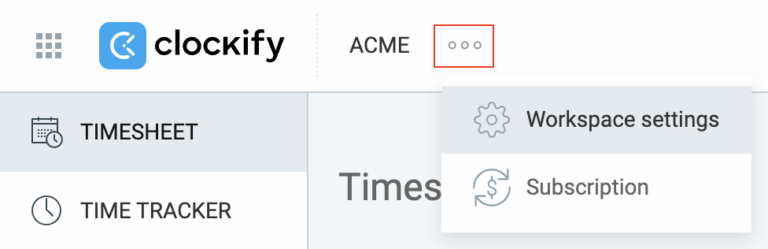
- Escolha Assinatura no menu suspenso
- Você será redirecionado para a página Assinatura
Ao acessar a página de assinatura, você verá três guias:
- Faturamento
- Faturamento
- Planos
A guia Faturamento rastreia seu plano de assinatura atual, preço, assentos de usuário usados e disponíveis e todos os recursos à sua disposição disponíveis com seu plano de assinatura. Ela também inclui todas as suas informações de cliente, fatura e pagamento.
A barra de progresso no seu plano atual monitora o número de assentos de usuário usados e comprados. Se houver assentos disponíveis no espaço de trabalho, a barra ficará azul; se não houver mais, a barra ficará vermelha.
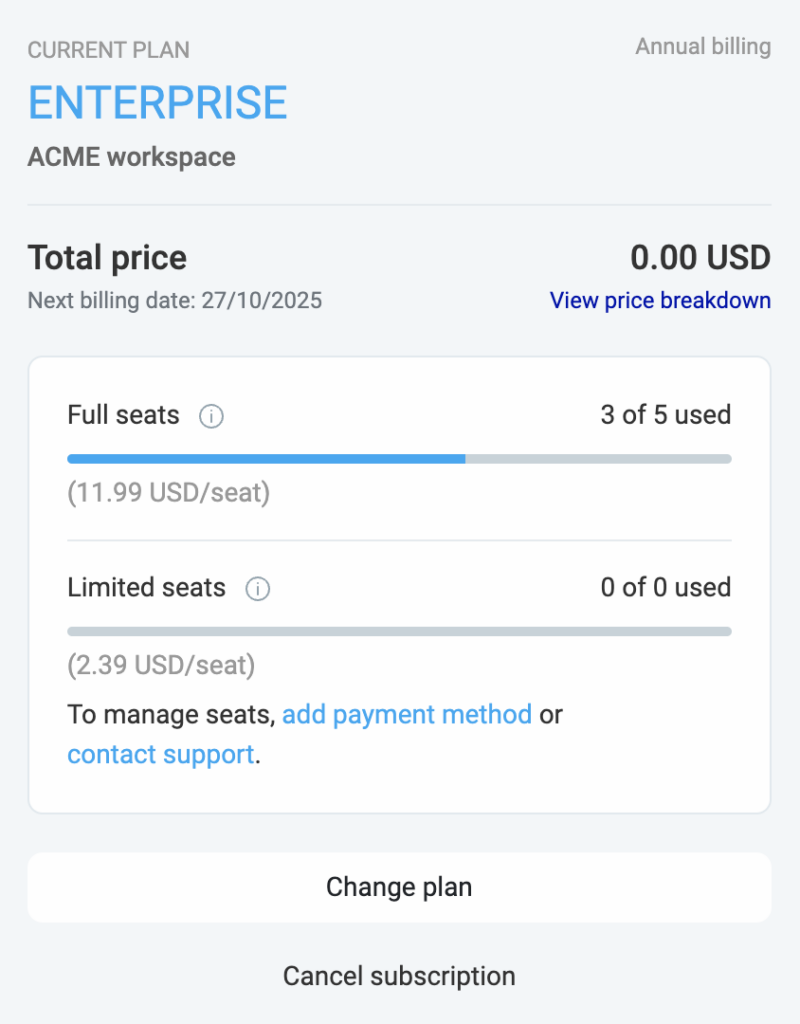
Clique em Ver detalhamento de preços para ver uma visão geral detalhada de todas as cobranças relacionadas à sua assinatura, incluindo a taxa de assinatura, número de assentos, tipo de plano de cobrança, impostos e quaisquer taxas adicionais. Dessa forma, você pode revisar o custo total a qualquer momento.
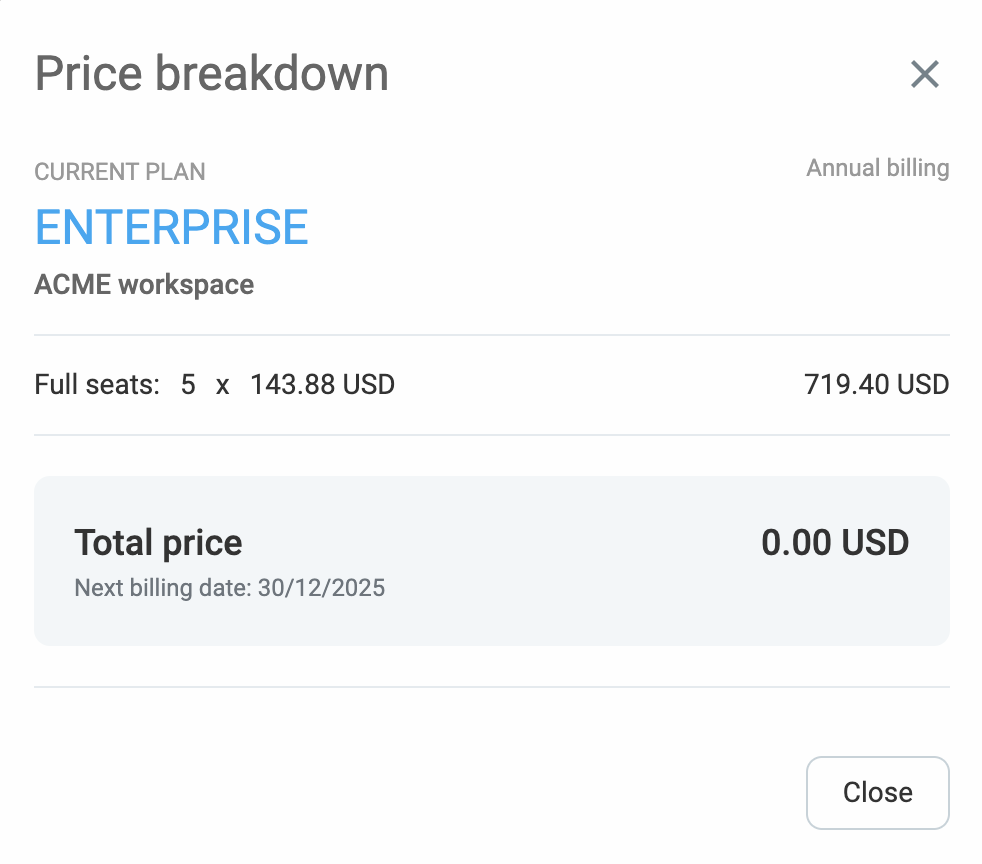
Clockify não oferece reembolso para assentos de usuários removidos.
A guia Faturamento mantém controle de todas as suas faturas e extratos de cobrança anteriores.
A guia Planos fornece a lista de planos de assinatura e opções de atualização/rebaixamento.
Para mais informações, confira o Processo de pagamento.
Para retirar uma assinatura do pacote, entre em contato com nossa equipe de suporte.
Fatura não paga #
Se você tiver uma fatura não paga e quiser adicionar mais assentos de usuário, você será informado de que primeiro precisa pagar a fatura para prosseguir.
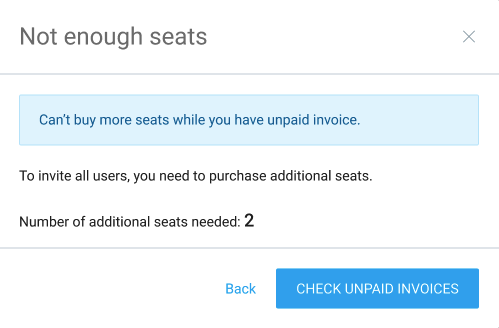
Clique no botão Verificar faturas não pagas e você abrirá a aba Faturas em uma nova janela, onde você poderá revisar e pagar a fatura.
Intervalos de faturamento da assinatura #
Você pode enviar seus pagamentos periodicamente:
- Por ano
- Mensais
Se você optar pelo faturamento anual, terá 20% de desconto.
Alterar intervalos de faturamento #
Na página Assinatura, você pode alternar entre dois períodos de cobrança (mensal/anual) a qualquer momento.
- Anual para mensal: você mudará para o plano de assinatura mensal após o término da sua assinatura anual atual
- Mensal a anual: será cobrado imediatamente um preço proporcional (preço anual menos o cálculo restante do seu plano atual)
Se você alternar do seu telefone ou tablet e não vir o link na página Assinatura, vá para a página Atualização e você verá o link de cobrança anual ao lado do mensal.
Por favor, observe ao comprar assentos que todos os preços são rateio de custos.
Para mais informações, confira os Planos de assinatura.
Você precisa liquidar todas as faturas não pagas para gerenciar a assinatura do espaço de trabalho.
Baixar faturas #
Para obter todas as suas faturas:
- Abra o menu ao lado do nome do espaço de trabalho
- Escolha Assinatura no menu suspenso
- Mude para a guia Faturamento
Lá você verá todos os extratos de faturamento anteriores, onde poderá baixá-los.
Atualizar #
Se você assinou um determinado plano de assinatura, mas percebeu que precisa de alguns recursos adicionais e gostaria de fazer upgrade para um plano superior, você pode fazer isso na página Assinatura da seguinte maneira:
- Navegue até o nome do espaço de trabalho no canto superior esquerdo da tela
- Abra o menu
- Selecione Assinatura no menu suspenso
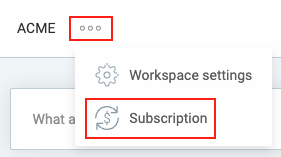
- Opte pelo ciclo de faturamento na aba Assinatura
- Clique em Atualizar abaixo do plano desejado
- Escolha o período de faturamento
- Confirme a atualização
Ao fazer upgrade, será cobrado imediatamente um preço proporcional do novo plano para o mês de faturamento atual.
A atualização para um plano de assinatura superior desbloqueia ferramentas pagas, mas o número de assentos permanece inalterado.
Rebaixamento #
Se você perceber que não precisa de todas as ferramentas adicionais que está usando em seu plano de assinatura e gostaria de fazer o rebaixamento, siga estas etapas:
- Navegue até o nome do espaço de trabalho no canto superior esquerdo da tela
- Abra o menu e escolha Assinatura no menu suspenso
- Mude para a guia Planos
- Clique em Fazer rebaixamento abaixo do plano para o qual você deseja fazer downgrade
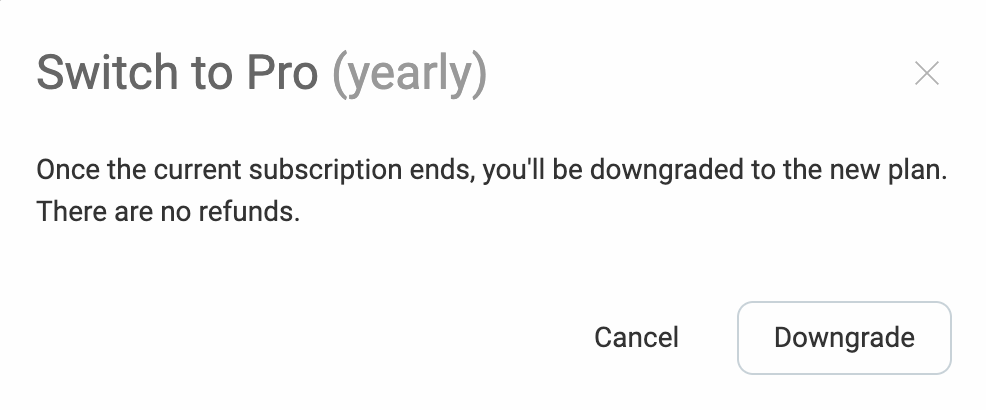
- Confirme a ação
O banner de aviso fornece detalhes sobre o rebaixamento para o plano inferior. Se você optar por fazer o rebaixamento, assim que sua assinatura atual terminar, a nova assinatura do plano inferior será iniciada. A mesma lógica se aplica se você estiver mudando do plano anual para o mensal.